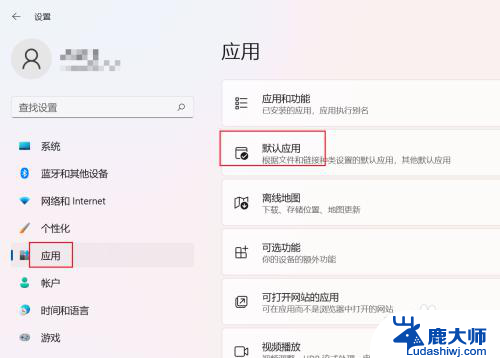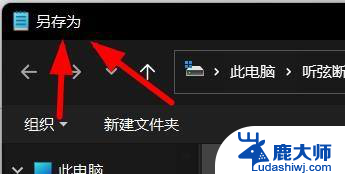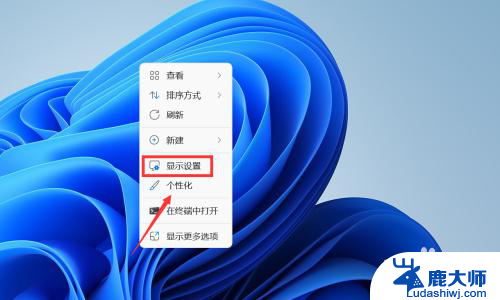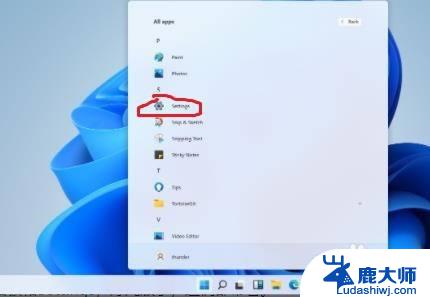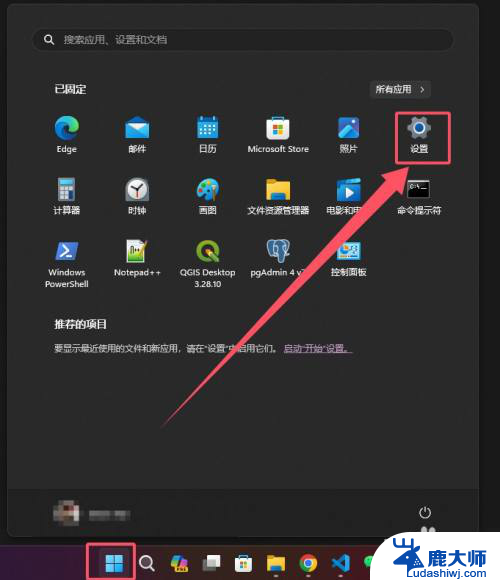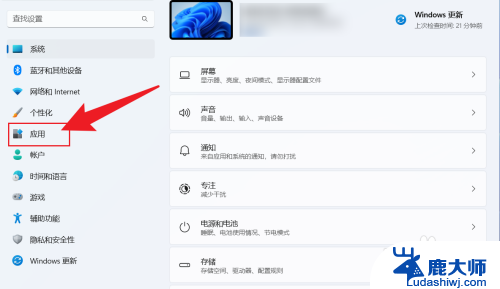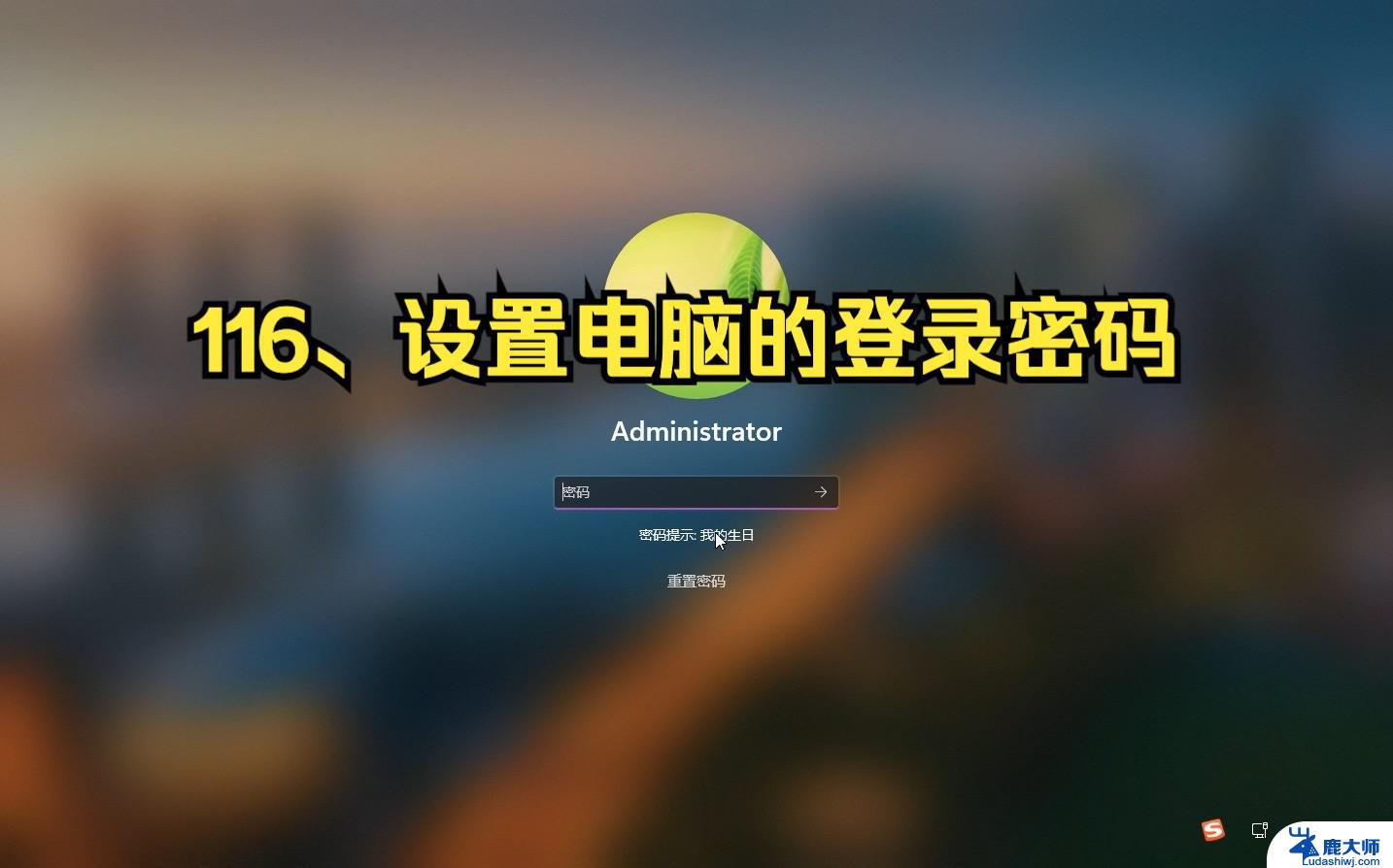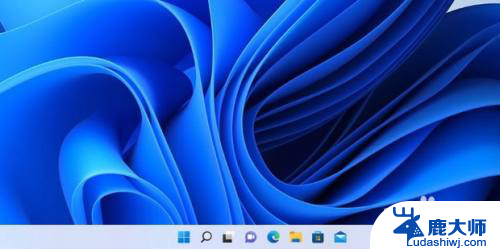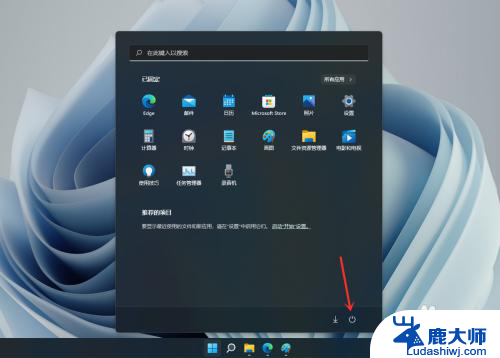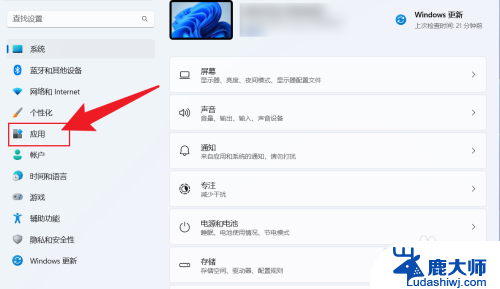win11系统区域编码 如何将Win11系统设置为默认的utf 8编码格式
Win11系统是目前最新的操作系统,随着其的推出,更多的用户开始关注其使用体验,在使用过程中,很多人可能会遇到一些编码问题,例如乱码等。这些问题多数与系统的区域编码有关,而将Win11系统设置为默认的utf 8编码格式,可以有效解决这些问题。本文将介绍如何进行设置,让你的Win11系统更加稳定和方便。

1、按【 Win + X 】组合键,或【右键】点击任务栏上的【Windows开始徽标】。然后在打开的菜单项中,选择【设置】;
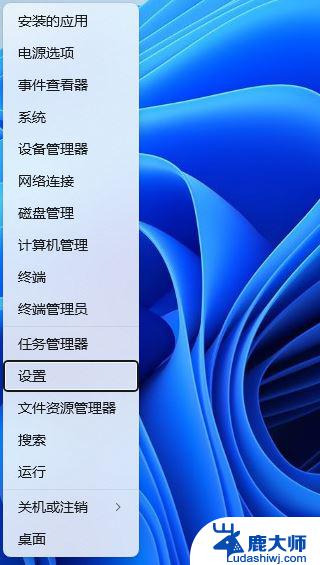
2、设置窗口,左侧点击【时间和语言】。右侧点击【语言和区域(Windows 显示语言、首选语言、区域格式)】;
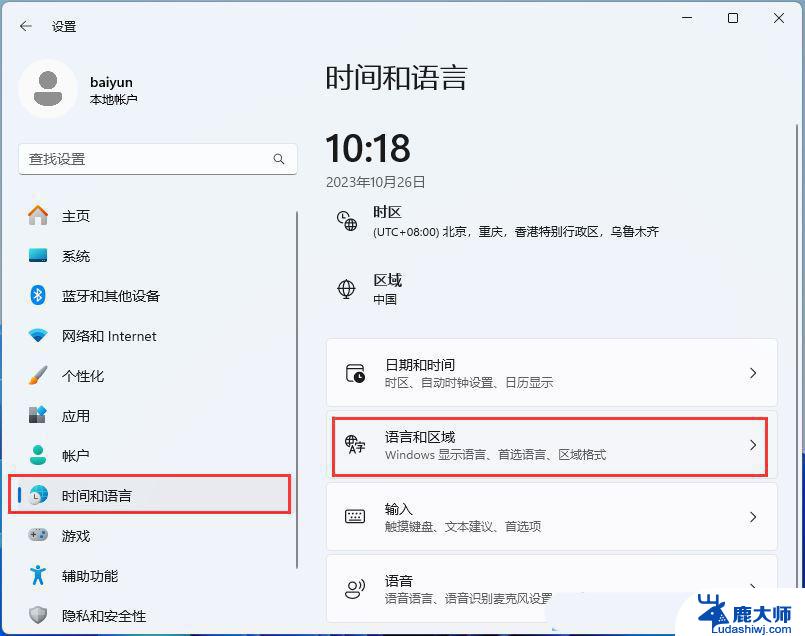
3、相关设置下,点击【管理语言设置】;
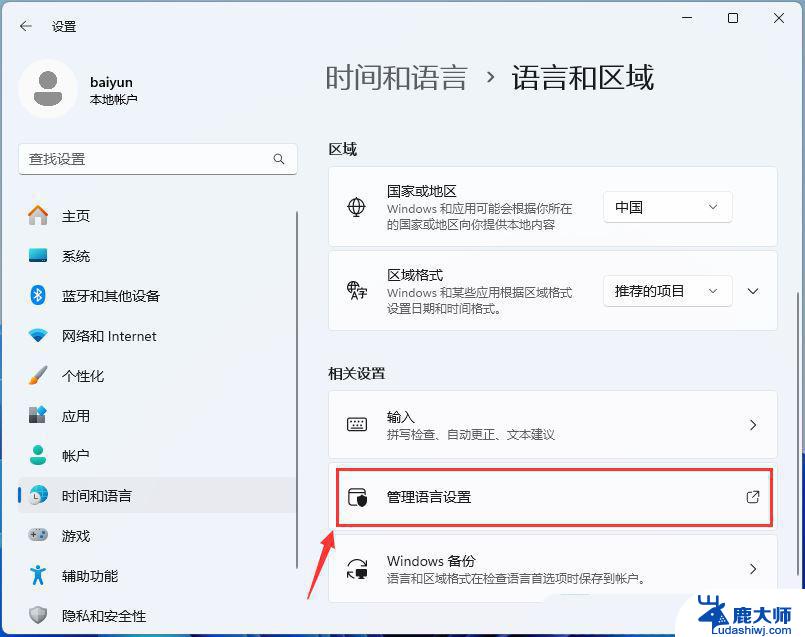
4、区域窗口,管理选项卡下,点击【更改系统区域设置】;
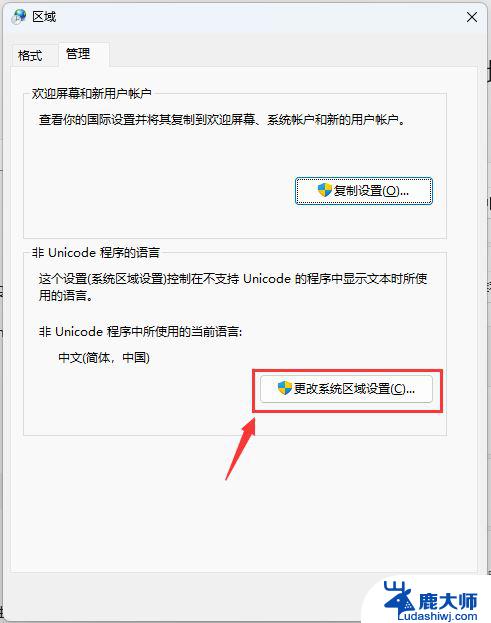
5、区域设置窗口,勾选【Beta 版:使用 Unicode UTF-8 提供全球语言支持(U)】,然后点击【确定】;
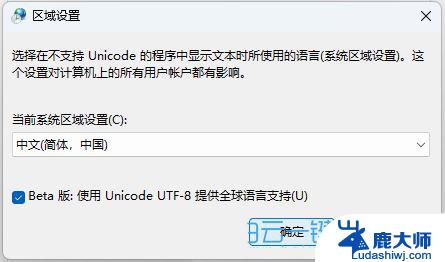
6、更改系统区域设置后,还需要重启系统才可以生效;
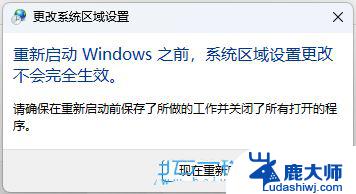
如何更改Win11中用户/组织名称? Win11修改组织名和用户名的技巧
win11怎么修改图片大小? win11图片尺寸大小的调整方法
Win11怎么批量修改文件名? Win11批量修改文件后缀名的技巧
以上就是win11系统区域编码的全部内容,还有不清楚的用户就可以参考一下小编的步骤进行操作,希望能够对大家有所帮助。